Como configurar o iPhone pela primeira vez?
Acabou de comprar um iPhone novo ou trocou e não sabe como configurar o iPhone pela primeira vez? Hoje o tutorial é o básico da configuração que pode ajudar muito.
Quando você está pensando em comprar um novo telefone, pode ser difícil saber qual é o melhor para você. Existem tantos diferentes por aí, e todos eles têm seus próprios prós e contras.
A primeira coisa a fazer ao decidir sobre um novo telefone é decidir quais são suas necessidades. Você precisa de muito espaço de armazenamento? Você está procurando um telefone com boa duração da bateria? Você quer algo que seja fácil de usar com uma mão? Ter todos os recursos mais recentes é importante? Essas são todas as coisas que ajudarão a restringir sua pesquisa.
Comprei um iPhone novo como configurar? Após a sua decisão e compra do seu iPhone entra a etapa da primeira configuração do celular. Aprenda hoje como configurar um iPhone.
Como configurar o iPhone do zero?
Como configurar o iPhone pela primeira vez? Configurar um novo iPhone pode parecer uma tarefa complexa, mas com as instruções adequadas, o processo é simples e intuitivo. Ao ligar o iPhone pela primeira vez, você será guiado através de uma série de telas que configuram as configurações iniciais. Siga as etapas apresentadas na tela, escolhendo seu idioma, selecionando o país ou região, conectandose à internet e criando um código de acesso para proteger seu dispositivo.Como conectar o iPhone à rede WiFi?
A conexão à internet é fundamental para muitas funções do iPhone. Para conectar o iPhone à rede WiFi:- Ligue o iPhone e siga as instruções iniciais até chegar à tela de conexão à rede.
- Selecione a rede WiFi desejada na lista de redes disponíveis.
- Digite a senha da rede e toque em Próximo para continuar.
Como configurar a conta da Apple ID?
A Apple ID é sua identidade na Apple e é necessária para acessar o iTunes, a App Store e outros serviços. Para configurar a Apple ID:- Siga as instruções na tela para criar uma nova Apple ID ou faça login com uma existente.
- Forneça as informações solicitadas, como nome, endereço de email e senha.
- Aceite os termos e condições e toque em Próximo para finalizar a configuração.
Como configurar os recursos de privacidade e segurança?
A privacidade e a segurança são aspectos importantes na configuração do iPhone. Para garantir que seu dispositivo esteja protegido:- Ative o Touch ID ou o Face ID, dependendo do modelo do seu iPhone.
- Habilite o Localizar meu iPhone para ajudar a encontrar seu dispositivo caso ele seja perdido ou roubado.
- Configure o modo de privacidade para aplicativos e serviços, limitando o acesso a suas informações pessoais.
Como usar o iPhone pela primeira vez?
Configurar o iPhone pela primeira vez pode parecer um processo complexo, mas com as etapas certas, tudo se torna muito mais simples. Quando você tira o iPhone da caixa, o primeiro passo é ligálo pressionando o botão lateral. Em seguida, o assistente de configuração iniciará automaticamente, guiando você através de várias telas de configuração. Vamos explorar algumas das etapas mais importantes para configurar seu novo iPhone de maneira eficiente:Selecionar a língua e o país
A primeira etapa é escolher a língua e o país onde você reside. Isso é importante para personalizar a experiência do iPhone de acordo com suas preferências e localização. Siga as instruções na tela para selecionar a língua e o país:- Deslize a tela para cima para navegar pelas opções de língua.
- Toque na língua desejada.
- Selecione o país ou região onde você mora.
Conectarse à WiFi
Conectar seu iPhone a uma rede WiFi é essencial para baixar os últimos updates de software e sincronizar seus dados. Certifiquese de estar perto do seu roteador WiFi:- Toque em WiFi na tela de configuração.
- Escolha a rede WiFi desejada na lista de redes disponíveis.
- Digite a senha da rede WiFi e toque em Próximo ou Conectar.
Configurar a segurança do iPhone
A segurança do seu iPhone é crucial para proteger seus dados pessoais. A configuração de um código de acesso, Touch ID ou Face ID é altamente recomendada:- Toque em Código de Acesso na tela de configuração.
- Crie um código de acesso de 6 dígitos ou escolha a opção Personalizado para mais opções.
- Confirme o código de acesso digitandoo novamente.
O que fazer depois de comprar um iPhone?
Após comprar um novo iPhone, o primeiro passo é configurálo para garantir que tudo funcione perfeitamente. Inicie o aparelho e siga as instruções na tela para escolher seu idioma, região e configurações de rede. Uma vez conectado à internet, você poderá fazer o login com sua conta Apple ID para acessar todos os seus dados e aplicativos.Como configurar a Apple ID no iPhone?
Para configurar a Apple ID no seu iPhone, siga estes passos:- Abra o aplicativo Configurações.
- Toque em [seu nome] e, em seguida, em iCloud.
- Toque em Sair da conta e siga as instruções para adicionar uma nova Apple ID ou fazer o login com uma existente.
Como configurar a segurança do iPhone?
A segurança é essencial para proteger seus dados. Aqui estão alguns passos para configurar a segurança do seu iPhone:- Ative a Autenticação de Dois Fatores nas Configurações > [seu nome] > Senha e Segurança.
- Configure um código de acesso ou use o Face ID ou Touch ID para desbloquear o aparelho.
- Ative o Localizar iPhone em Configurações > [seu nome] > Localizar iPhone para ajudar a rastrear o dispositivo caso ele seja perdido ou roubado.
Como personalizar o layout da tela inicial do iPhone?
Personalizar a tela inicial do iPhone pode tornar a experiência de uso mais agradável e eficiente:- Organize seus aplicativos em pastas ou páginas arrastandoos para novas posições.
- Adicione widgets ao Centro de Widgets (tela inicial à esquerda) para ter acesso rápido a informações importantes.
- Personalize o fundo de tela com suas próprias imagens ou escolha entre as opções disponíveis nas Configurações > Papel de Parede.
Como iniciar meu iPhone novo?
Ao adquirir um iPhone novo, configurálo pela primeira vez pode parecer um processo complexo, mas é mais simples do que você imagina. Seguindo os passos abaixo, você poderá aproveitar ao máximo seu novo dispositivo.Conectando o iPhone à WiFi
Para começar a configurar seu iPhone novo, é importante conectálo a uma rede WiFi. Isso permitirá que você acesse a internet e realize as configurações necessárias. Para conectálo:- Ligue o iPhone pressionando o botão de ligar/desligar até ver a logo da Apple.
- Ao chegar na tela de configuração, escolha o idioma e toque em Próximo.
- Selecione seu país/região e toque em Próximo.
- Toque em Conectarse a uma rede WiFi e escolha a sua rede.
- Digite a senha WiFi e toque em Próximo.
Restaurando a partir de um backup
Se você já possui um iPhone e deseja transferir seus dados para o novo, pode fazer isso a partir de um backup. Isso economizará tempo e manterá suas configurações e dados intactos. Para restaurar a partir de um backup:- No processo de configuração, escolha a opção Restaurar de um backup do iCloud ou Restaurar de um backup do iTunes.
- Se você escolher a opção do iCloud, selecione o backup mais recente e toque em Próximo.
- Se optar pelo iTunes, conecte o iPhone ao seu computador e restaure a partir do backup mais recente.
Configurando sua conta da Apple
Para aproveitar totalmente todas as funcionalidades do seu iPhone, é necessário configurar uma conta da Apple. Esta conta permitirá que você acesse a App Store, iCloud e outros serviços. Para configurar sua conta:- No processo de configuração, toque em Criar uma nova ID Apple ou Usar uma ID Apple existente.
- Se for uma nova conta, siga as instruções para criar um endereço de email e senha seguros.
- Se já tiver uma conta, insira seu endereço de email e senha existentes.
Aprenda como configurar o iPhone
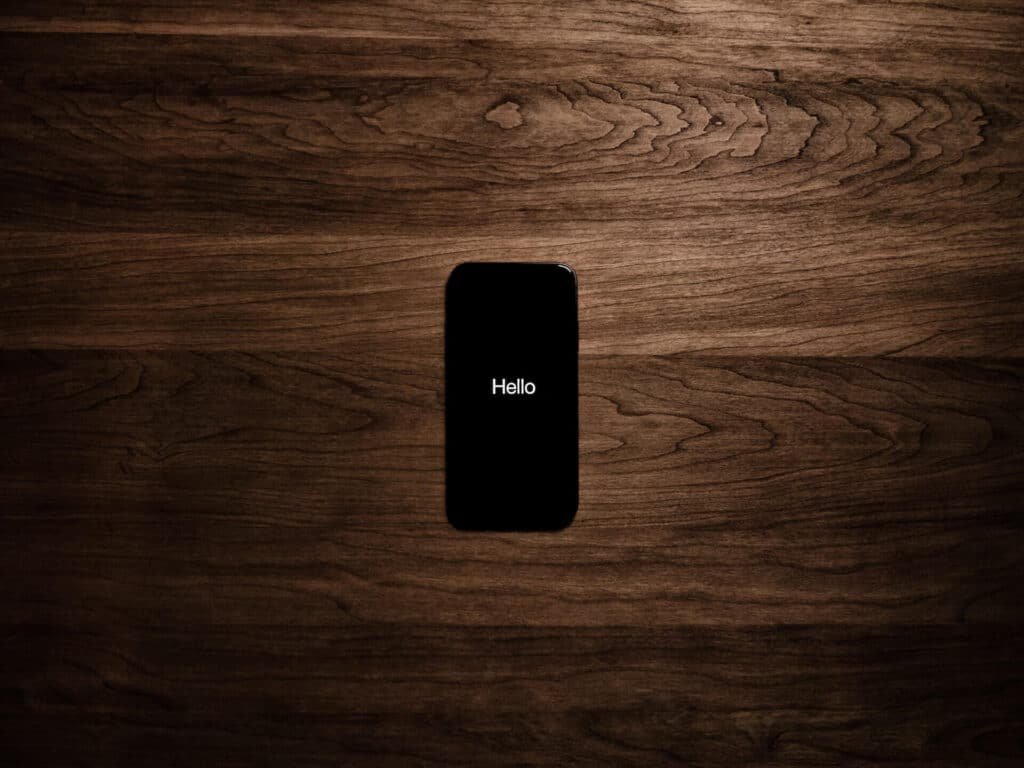
Como configurar iPhone? Para configurar o iPhone pela primeira vez, siga estas etapas de como cadastrar iPhone novo:
- Ligue o iPhone e siga as instruções na tela para iniciar o processo de configuração.
- Escolha o idioma e o país ou região em que você está.
- Conecte-se à uma rede Wi-Fi. Isso permitirá que você baixe atualizações e apps mais rapidamente.
- Ative o iPhone. Se você comprar o iPhone de um operador de telefonia celular, eles devem lhe fornecer as informações de ativação. Se você comprar o iPhone diretamente da Apple ou de outra loja, o iPhone já vem ativado.
- Configure o iCloud. O iCloud é o serviço de armazenamento em nuvem da Apple. Ele permite que você sincronize seus contatos, fotos e outros dados entre dispositivos.
- Configure o Touch ID ou o Face ID. O Touch ID é a função de digital que permite desbloquear o iPhone com a sua impressão digital. O Face ID é a função de reconhecimento facial que permite desbloquear o iPhone com o seu rosto.
- Configure o Apple Pay. O Apple Pay é o serviço de pagamento móvel da Apple. Ele permite que você faça compras em lojas e apps usando o iPhone.
- Configure o Siri. O Siri é o assistente de voz da Apple. Ele pode ajudá-lo a fazer coisas como enviar mensagens, fazer ligações e obter informações.
- Restaure ou transfira dados de outro dispositivo. Se você tiver um dispositivo iOS antigo, pode transferir seus dados para o novo iPhone usando o iCloud ou o iTunes. Se você tiver um dispositivo Android, pode usar o aplicativo “Mover Dados do Android” para transferir seus dados para o iPhone.
- Explore as configurações do iPhone. Depois de concluir a configuração inicial, você pode explorar as configurações do iPhone para personalizar as opções de acordo com as suas necessidades.
O que é o iCloud e para que serve?

O iCloud é o serviço de armazenamento em nuvem da empresa Apple. Ele permite que você armazene e sincronize seus dados, como fotos, vídeos, músicas, contatos e documentos, entre os seus dispositivos. Isso significa que, se você fizer alterações em um dispositivo, essas alterações serão refletidas em todos os outros dispositivos que estejam vinculados à sua conta do iCloud.
O iCloud também inclui uma série de outros recursos, como o “Localizar Meu iPhone” que permite encontrar um dispositivo perdido ou roubado, o “iCloud Drive” que permite armazenar e compartilhar arquivos na nuvem, e o “iCloud Backup” que permite fazer backup de todos os dados do seu dispositivo.
Para usar o iCloud, você precisa ter uma conta Apple e ativar o iCloud em seus dispositivos. A maioria dos dispositivos iOS e macOS vem com o iCloud já configurado, mas você pode ajustar as configurações de acordo com as suas necessidades. Você também pode acessar o iCloud pelo site da Apple em um navegador de internet.
Como faço para ativar o iCloud do meu iPhone?
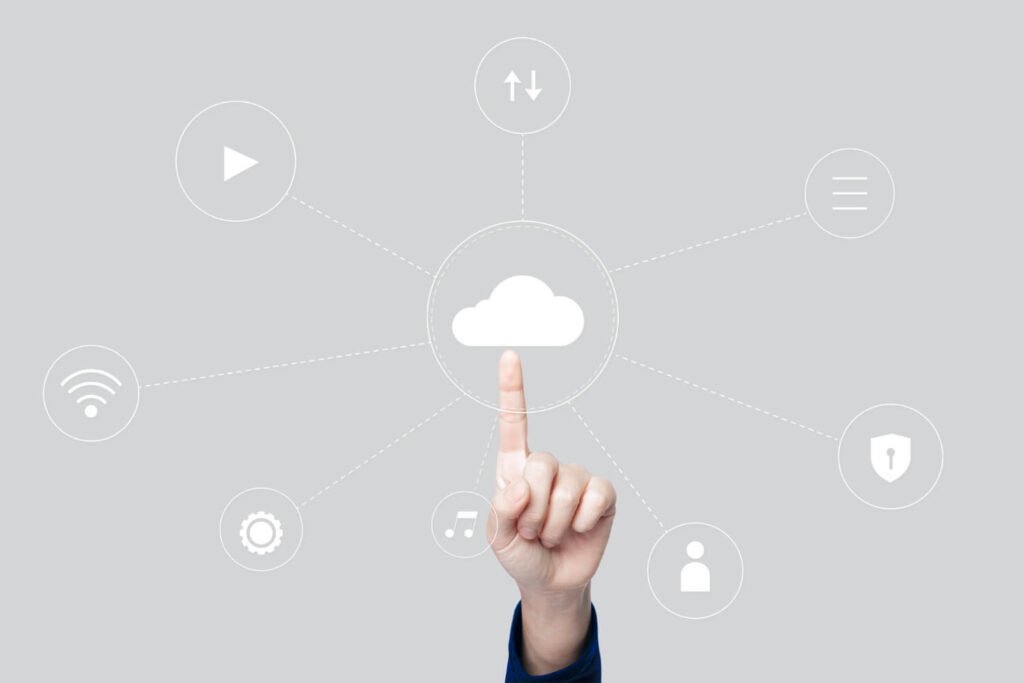
Para ativar o iCloud no seu iPhone, siga estas etapas:
- Abra as configurações do iPhone.
- Toque em “iCloud” na lista de configurações.
- Toque em “Criar uma nova conta” se você não tiver uma conta do iCloud. Caso contrário, insira os detalhes da sua conta do iCloud e toque em “Entrar”.
- Siga as instruções na tela para criar uma nova conta ou fazer login na sua conta existente.
- Escolha os recursos do iCloud que você deseja ativar. Por padrão, a maioria das opções estará habilitada, mas você pode desativar ou ativar qualquer opção conforme desejar.
- Toque na opção “OK” para salvar as alterações feitas.
Depois de ativar o iCloud, os seus dados serão sincronizados automaticamente entre os dispositivos vinculados à sua conta do iCloud. Você também pode ajustar as configurações do iCloud a qualquer momento, caso precise habilitar ou desabilitar algum recurso específico.
Não esqueça e não perca o seu ID Apple.
Como passar as fotos do meu iPhone antigo para o novo?

Agora é o momento no qual muitos têm dúvidas de como transferir dados para outro celular.
Existem algumas maneiras de transferir fotos do seu iPhone antigo para o novo:
- Usando o iCloud:
- Ative o iCloud no seu iPhone antigo. Para isso, vá em “Ajustes” > “iCloud” > “Fotos” e ative a opção “Fotos iCloud”.
- Conecte o seu iPhone novo à sua conta iCloud. Para isso, vá em “Ajustes” > “iCloud” e faça login com a mesma conta que você usou no iPhone antigo.
- Ative a opção “Fotos iCloud” no iPhone novo.
- As fotos do iPhone antigo serão carregadas automaticamente para o iCloud e sincronizadas com o iPhone novo.
- Usando o iTunes:
- Conecte o iPhone antigo ao computador com o iTunes instalado.
- Clique no ícone do iPhone no iTunes e selecione a opção “Fazer Backup Agora”.
- Agora desconecte o iPhone antigo e conecte o novo.
- Clique no ícone do iPhone novo no iTunes e selecione a opção “Restaurar Backup”.
- Selecione o backup do iPhone antigo e clique em “Restaurar”. As fotos serão transferidas para o iPhone novo.
- Usando o Airdrop:
- Ative o Airdrop no iPhone antigo e novo. Para isso, vá em “Configurações” > “Geral” > “Airdrop” e escolha a opção “Todos”.
- Abra a app Fotos no iPhone antigo e selecione as fotos que deseja transferir.
- Toque no ícone de compartilhamento e selecione o ícone do Airdrop.
- Selecione o iPhone novo na lista de dispositivos disponíveis e as fotos serão enviadas para o novo iPhone.
Como faço para baixar aplicativos no iPhone?

Para baixar aplicativos no seu iPhone, basta seguir os seguintes passos:
- Abra a App Store no seu iPhone.
- Toque no ícone da lupa para pesquisar por aplicativos. Digite o nome do aplicativo que deseja baixar e toque em “Pesquisar”.
- Toque no aplicativo que deseja baixar na lista de resultados da pesquisa.
- Toque em “Obter” ou em “Comprar” (se o aplicativo for pago).
- Digite sua senha da Apple ou toque em “Usar Touch ID” ou “Usar Face ID” (se você tiver essas opções ativadas) para autorizar a compra.
- Toque em “Instalar” e aguarde enquanto o aplicativo é baixado e instalado no seu iPhone.
Depois de instalado, o aplicativo aparecerá na tela inicial do seu iPhone e você poderá abri-lo a partir daí.
Observação: é possível que alguns aplicativos não estejam disponíveis para download na App Store, dependendo da região em que você está. Além disso, é preciso ter uma conta da Apple para fazer compras na App Store.
Agora que você entendeu como configurar o iPhone compartilhe com outras pessoas com a mesma dúvida.






Deixe um comentário